如果你的win10电脑无法检测CPU温度,那么只能手动设置CPU的风扇转速。网上也有很多相关教程,今天小编给大家分享电脑通过BIOS设置CPU的风扇转速,这个需要进入BIOS进行设置。设置之前要先关机,然后在进入bios界面进行操作,接下来看看操作步骤。
具体步骤如下:
win8.1 - 14 、保持电脑关机状态下,不停按del按键,接着按一下开机键开机。

windows7系统之家 - 15 、按TAB按键,切换到语言这里按回车键。

windows7 - 1、语言选择中文简体,然后按TAB切换到进阶。
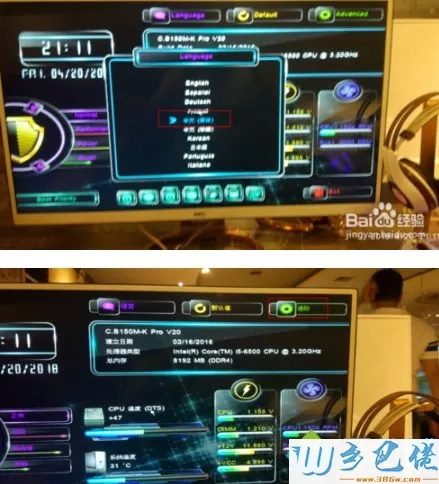
windows8 - 2、进入到BIOS这里的高级,在高级选择电脑健康状态。
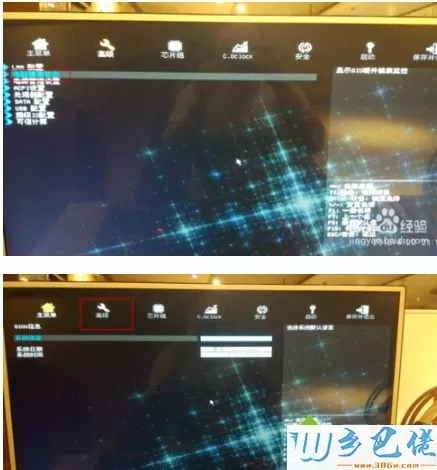
windows10 - 3、选择智能风扇管理,选择智能风扇选择 ,选择里面的CPU风扇。
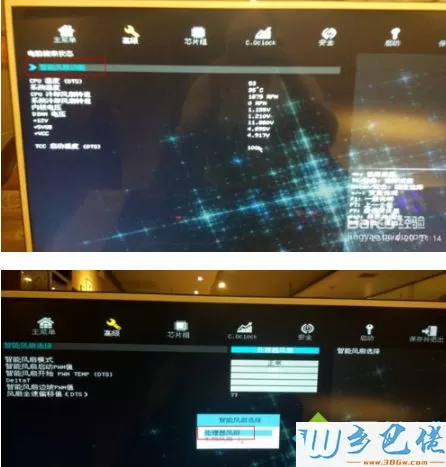
xp系统 - 4、然后选择风扇模式这里,分别有自动标准静音手动调整转速,根据需要选择一种。
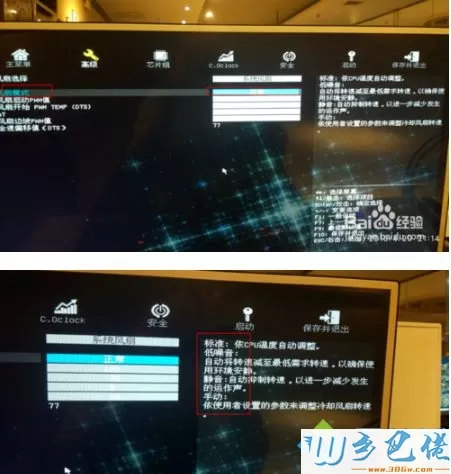
纯净版 - 5、选后按ESC按键,接着选择确定。

通过BIOS设置CPU的风扇转速的方法分享到这里了,CPU风扇散热强度往往关系着CPU的温度,希望大家掌握此方法。


 当前位置:
当前位置: